7-Zip分卷压缩怎么用 7-Zip分割大文件完整步骤解析
发布时间:2025-07-22 编辑:游乐网
要使用7-zip进行分卷压缩,首先下载安装软件,然后右键选择文件或文件夹,点击“7-zip”-“添加到压缩包”,在弹出窗口中设置压缩格式、分卷大小和压缩级别,确认后开始压缩;解压时需确保所有分卷文件在同一目录,只需右键第一个文件进行解压即可;分卷压缩适用于传输大文件、备份数据和节省存储空间,使用时应注意分卷大小选择、原始文件备份及压缩格式的兼容性。

如果你需要把一个大文件拆分成多个小文件以便于传输或存储,7-Zip 是一个非常实用的工具。它支持分卷压缩功能,可以将大文件分割成多个指定大小的压缩包。下面是具体的操作步骤。

如何使用7-Zip进行分卷压缩
要使用 7-Zip 进行分卷压缩,首先需要下载并安装 7-Zip 软件。安装完成后,右键点击你想要压缩的文件或文件夹,选择“7-Zip” -> “添加到压缩包...”。
在弹出的窗口中,你可以看到几个关键设置选项:
 压缩格式:选择你需要的格式,如 7z、ZIP、RAR 等。分卷大小:这是关键选项,用于指定每个分卷的大小。例如,如果你想将一个大文件分成多个 100MB 的文件,可以在这里输入“100MB”。压缩级别:可以选择“存储”(不压缩)、“快速”、“正常”或“极限”等选项,根据你的需求选择合适的压缩级别。
压缩格式:选择你需要的格式,如 7z、ZIP、RAR 等。分卷大小:这是关键选项,用于指定每个分卷的大小。例如,如果你想将一个大文件分成多个 100MB 的文件,可以在这里输入“100MB”。压缩级别:可以选择“存储”(不压缩)、“快速”、“正常”或“极限”等选项,根据你的需求选择合适的压缩级别。设置完成后点击“确定”,7-Zip 就会开始进行分卷压缩。
常见问题:分卷压缩文件怎么解压?
分卷压缩文件的解压方式与普通压缩文件类似,但需要注意以下几点:
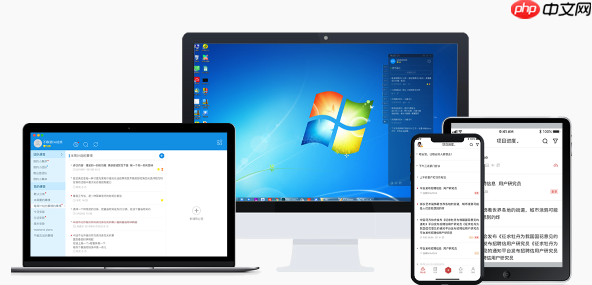 所有分卷文件必须在同一个目录下:确保所有的分卷文件(如 .7z.001、.7z.002 等)都在同一个文件夹中。只需解压第一个文件:只需要右键点击第一个分卷文件(通常是 .7z.001),然后选择“7-Zip” -> “解压到当前文件夹”或“解压到指定文件夹”即可。解压时不要移动或重命名文件:否则可能导致解压失败。
所有分卷文件必须在同一个目录下:确保所有的分卷文件(如 .7z.001、.7z.002 等)都在同一个文件夹中。只需解压第一个文件:只需要右键点击第一个分卷文件(通常是 .7z.001),然后选择“7-Zip” -> “解压到当前文件夹”或“解压到指定文件夹”即可。解压时不要移动或重命名文件:否则可能导致解压失败。如果分卷文件损坏或缺失,解压过程可能会失败,因此建议在传输或存储前检查所有分卷文件的完整性。
分卷压缩的应用场景和注意事项
分卷压缩非常适合以下几种情况:
传输大文件:例如通过邮件或云存储传输大文件时,分卷压缩可以将文件拆分成更小的部分,方便上传和下载。备份数据:如果你需要将大量数据备份到多个光盘或U盘中,分卷压缩可以帮助你将文件分割成适合存储的大小。节省存储空间:通过压缩和分卷,可以有效减少文件占用的存储空间。在使用分卷压缩时,需要注意以下几点:
分卷大小的选择:根据你的存储介质或传输渠道选择合适的分卷大小。例如,如果使用光盘存储,可以选择 700MB 左右的分卷大小。备份原始文件:在进行分卷压缩前,建议备份原始文件,以防压缩过程中出现错误。压缩格式的选择:7z 格式通常压缩率较高,但如果你需要更高的兼容性,可以选择 ZIP 或 RAR 格式。基本上就这些。分卷压缩虽然不复杂,但确实有一些细节需要注意,比如分卷大小的设置和解压时的文件完整性。只要按照上述步骤操作,就能轻松完成大文件的分割和管理。
相关阅读
MORE
+- Greenshot如何添加水印 Greenshot自定义水印图文教程 07-22 7-Zip解压提示空间不足怎么办 7-Zip临时文件清理指南 07-22
- 2025年必备的AI视频剪辑工具推荐与功能比较 07-22 google搜索引擎网页版入口 07-22
- google搜索引擎人口 谷歌搜索引擎最新入口 07-22 怎样用豆包AI进行推荐系统开发?协同过滤实战 07-22
- 2021 CCF BDCI基于飞桨实现花样滑冰选手骨骼点动作识别-B榜第3名方案 07-22 多模态 AI适合普通人使用吗 多模态 AI新手入门难度与学习建议 07-22
- 谷歌浏览器网页版入口最新 07-22 多模态 AI为什么识别不了图片 多模态 AI图像处理失败的原因分析 07-22
- Photoshop怎么合成多张照片 Photoshop图像融合高级技法 07-22 PotPlayer怎么去除水印 PotPlayer实时滤镜处理方案 07-22
- 多模态AI怎么输入图文一起问 多模态AI图文混合输入技巧 07-22 全自动文字转视频方案,用AI轻松打造自媒体矩阵 07-22
- 番茄小说网页版入口免费阅读2025 07-22 Perplexity AI适合用来查论文吗 Perplexity AI学术搜索能力与特点 07-22
- Perplexity AI为什么总显示连接失败 Perplexity AI网络错误排查方案 07-22 如何结合夸克AI大模型自动生成表单文案 夸克AI大模型表单内容结构优化 07-22




























 湘公网安备
43070202000716号
湘公网安备
43070202000716号